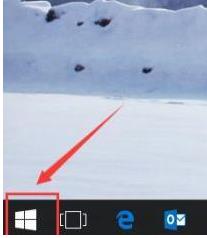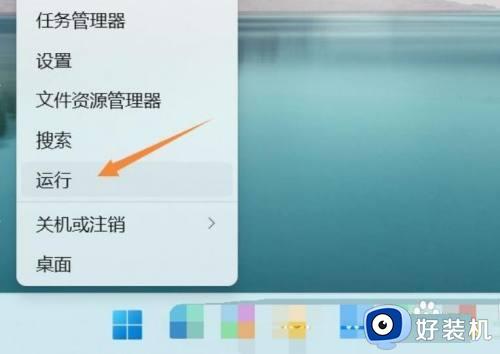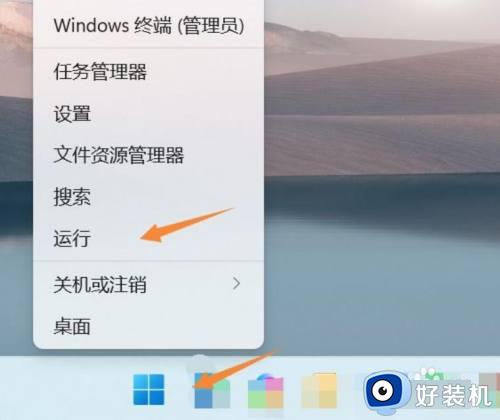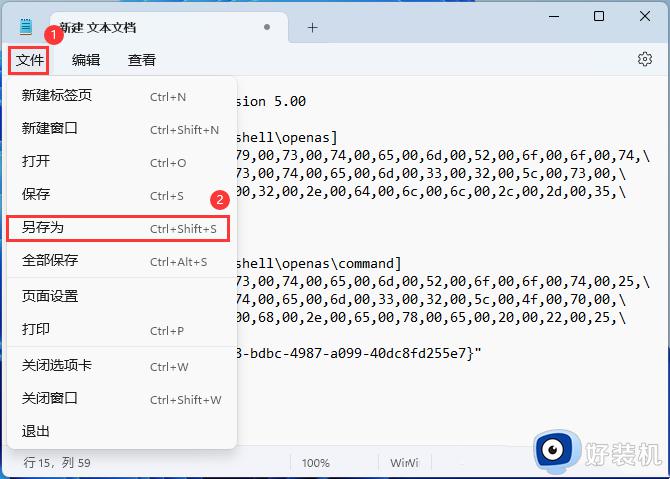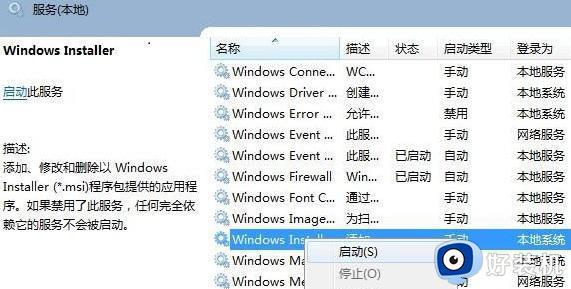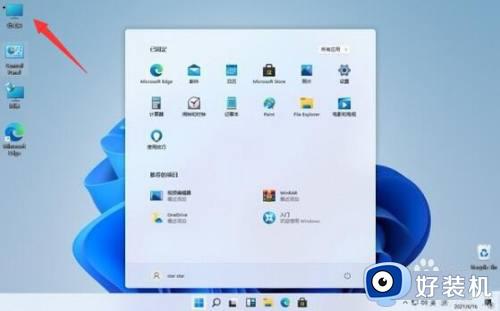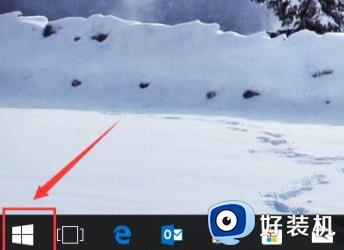win11无法打开程序怎么办 win11打不开程序软件如何解决
时间:2022-03-29 14:07:26作者:huige
相信很多人在升级安装win11系统后,都会遇到这样那样的问题,比如近日有部分网友到本站询问说win11系统中无法打开程序,导致无法正常使用,这让用户们很头疼,那么该怎么办呢,不用着急,小编这就给大家带来win11打不开程序软件的详细解决方法吧。
推荐:windows11中文版镜像下载
具体步骤如下:
1、首先点击桌面左下角的开始图标。

2、然后在搜索栏输入“Powershell”。
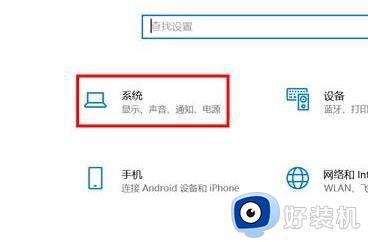
3、右击弹出的Powershell选项,选择“以管理员身份运行”。
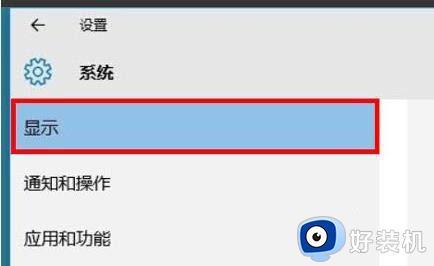
4、输入代码:
Get-AppXPackage -AllUsers | Foreach {Add-AppxPackage -DisableDevelopmentMode -Register “$($_.InstallLocation)AppXManifest.xml”}
然后回车即可生效。
5、最后等待全部修复完成即可。
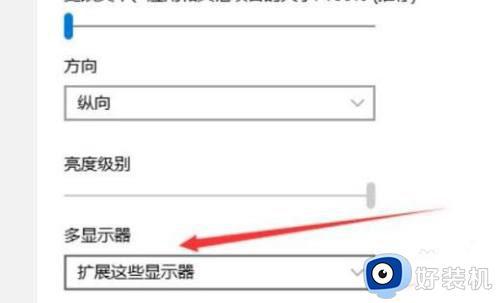
上述给大家讲解的就是win11无法打开程序的详细解决方法,通过上面的方法操作之后,相信就可以正常打开程序软件了,大家不妨可以试试看。
相关教程:
win11恢复不了win10怎么办